เมื่อเราเตรียมสไลด์นำเสนอที่เต็มไปด้วยข้อมูลและตัวเลข ทางเลือกนึง คือ ทำให้ตัวเลขนั้นเล่าเรื่องออกมาผ่านทางกราฟต่างๆ
อา... วิธีทำก็ง่ายมาก ใส่ข้อมูลใน Excel สั่ง Insert Graph แล้วก็เลือกกราฟที่เราต้องการ
ปกติเราก็ใช้แค่กราฟแท่ง กราฟจุด กับแผนภูมิวงกลม แค่นั้นแหละจ้า
แล้วก็ Copy กราฟจาก Excel มาแปะไว้ใน PowerPoint
เสร็จเรียบร้อย....
แต่เดี๋ยวก่อน....
มันง่ายอย่างงั้นจริงหรือเปล่า?
กราฟต่างๆ ก็มีวิธีการเล่าเรื่องที่ต่างกัน...
แน่ใจหรือเปล่า ว่าเราเลือกกราฟที่สื่อความได้ถูกต้องตามที่เราต้องการ?
มาทำความเข้าใจเรื่องของการ encoding ซึ่งเป็นพื้นฐานในการเลือกกราฟกันในโพสต์นี้กันค่ะ...
More...
ว่าด้วยงานวิจัย
พื้นฐานเรื่องการ encoding ของ Charts แบบต่างๆ และความยากง่ายในการตีความมีการศึกษาวิจัยกันมานาน ผลงานที่เป็นที่ยอมรับระดับโลกและได้รับการอ้างอิงบ่อยมากในหนังสือ Data Visualization ชื่อดังทั้งหลาย คือ งานของ William S. Cleveland และ Robert McGill ชื่อ Graphical Perception: Theory, Experimentation, and Application to the Development of Graphical Methods ที่ตีพิมพ์ใน Journal of the American Statistical Association ในปี 1984 (ตอนหลัง Cleveland ได้ปรับปรุงวิธีการ Encoding แล้วใส่ไว้ใน The Elements of Graphing Data ในปี 1985) - ไว้มาขยายความใน Post ต่อๆ ไปนะคะ
วิธีการ Encoding ข้อมูลในกราฟ
หมายเหตุ: ข้อมูลที่เราพูดถึงในที่นี้ คือ ข้อมูลปกติที่เราใช้ในชีวิตการทำงานที่มีจำนวนไม่มากนัก (ไม่ใช่ Big Data) ที่ประมวลผลในโปรแกรม Spreadsheet พื้นฐานอย่าง Excel
หากเราดูในโปรแกรม Excel (รูป A) จะเห็นว่ากราฟส่วนใหญ่ที่มีให้จะตีความโดยใช้วิธี Encoding หลักๆ 4 อย่างด้วยกัน คือ 1) ความยาวหรือความสูง 2) ตำแหน่ง 3) พื้นที่ และ 4) องศาของมุมหรือพื้นที่
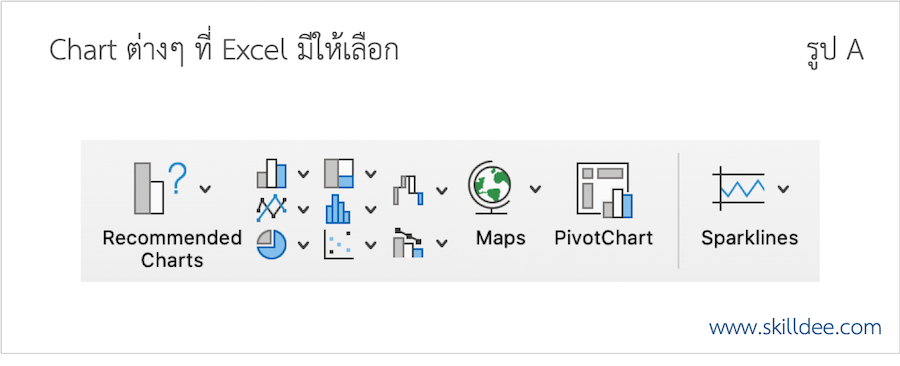
ตัวอย่างกราฟที่ใช้ในรูป B ถึง E มีค่า พารามิเตอร์ดังนี้ A = 100, B = 105, C = 20, D = 25 และ E = 75
#1 ความยาวหรือความสูง
ข้อมูลจะถูกตีความโดยความยาวหรือความสูง กราฟที่ใช้การตีความชนิดนี้ เช่น กราฟแท่งทั้งแนวตั้งและแนวนอน เป็นต้น ดังแสดงตัวอย่างในรูป B
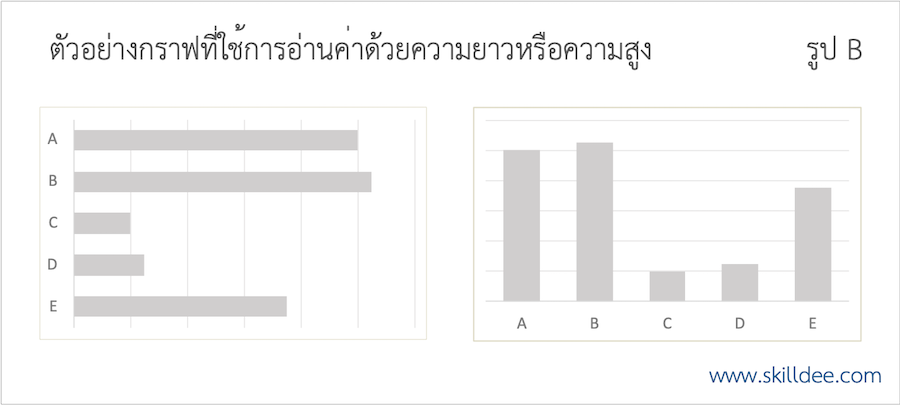
จะสังเกตได้ว่า ผู้อ่านสามารถเปรียบเทียบว่าข้อมูลตัวใดมากกว่าหรือน้อยกว่าข้อมูลอีกตัวหนึ่งได้ค่อนข้างง่าย แม้กระทั่งพารามิเตอร์ที่มีค่าใกล้กันมาก คือ A กับ B และ C กับ D ก็สามารถเปรีบเทียบด้วยตาเปล่าว่าพารามิเตอร์ตัวใดมีค่ามากกว่ากัน
ดังนั้นกราฟที่ใช้การอ่านค่าด้วยความยาวหรือความสูงมักนิยมใช้ในกรณีที่ต้องการเปรียบเทียบค่าแบบชัดเจน รวมทั้งใช้แสดงลำดับ (แต่ต้องมีการจัดลำดับก่อนสร้างกราฟ)
ระวัง! การตกแต่งกราฟแท่งมากเกินไปทำให้ประสิทธิภาพในการอ่านค่ากราฟลดลง
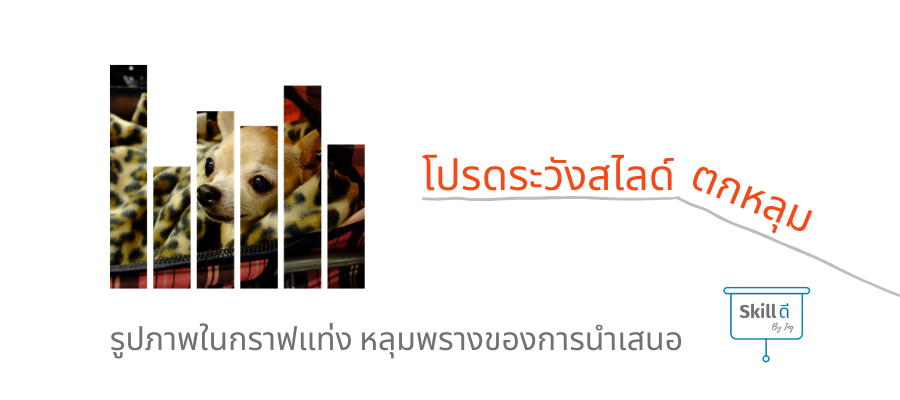
#2 ตำแหน่ง
ข้อมูลจะถูกตีความโดยตำแหน่งของข้อมูล กราฟที่ใช้การตีความชนิดนี้ เช่น กราฟจุด (Dot Plot) และกราฟจุดแบบกระจาย (Scatter Plot) เป็นต้น ดังแสดงตัวอย่างในรูป C
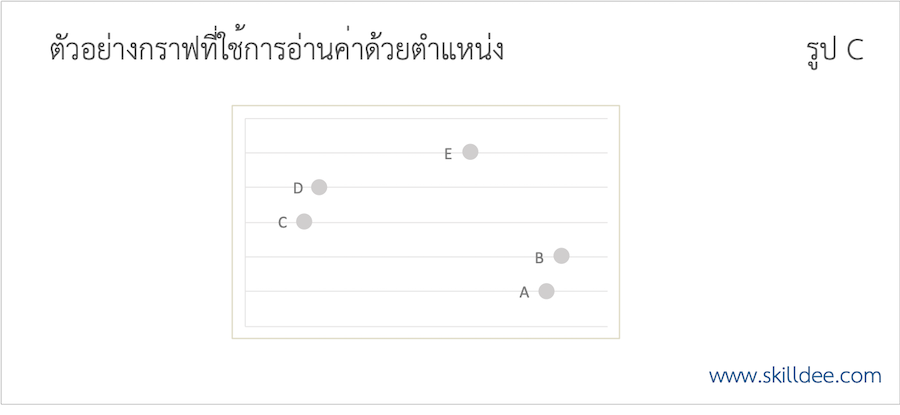
นอกจากนี้ตำแหน่งที่สัมพัทธ์กันยังช่วยให้เราเห็นความสัมพันธ์ของข้อมูล เช่น เพิ่มขึ้น หรือน้อยลง
จากตัวอย่างในรูป C จะสังเกตได้ว่า ผู้อ่านสามารถเปรียบเทียบว่าข้อมูลตัวใดมากกว่าหรือน้อยกว่าข้อมูลอีกตัวหนึ่งได้ค่อนข้างง่ายเช่นกัน แม้กระทั่งพารามิเตอร์ที่มีค่าใกล้กันมาก คือ A กับ B และ C กับ D ก็สามารถเปรีบเทียบด้วยตาเปล่าว่าพารามิเตอร์ตัวใดมีค่ามากกว่ากัน
ดังนั้นกราฟที่ใช้การอ่านค่าด้วยตำแหน่งมักถูกเลือกใช้ในกรณีที่ต้องการเปรียบเทียบค่าแบบชัดเจน แต่เนื่องจากการสร้างกราฟแบบนี้ไม่ได้ง่ายและสำเร็จรูปเท่ากราฟแท่ง จึงถูกนำไปใช้น้อยกว่า (มาก)
แต่ถ้าเราสร้างกราฟแบบนี้ได้จะเป็นอีกทางเลือกที่ทำให้การนำเสนอของเราดูน่าสนใจขึ้น หากอยากลองหัดทำไม่ยากเลยค่ะ เรามี Tutorial ให้ด้วยจ้า (คลิกดูที่นี่)
#3 พื้นที่
ข้อมูลจะถูกตีความโดยพื้นที่ของข้อมูล กราฟที่ใช้การตีความชนิดนี้ เช่น กราฟ Tree Map ดังแสดงตัวอย่างในรูป D
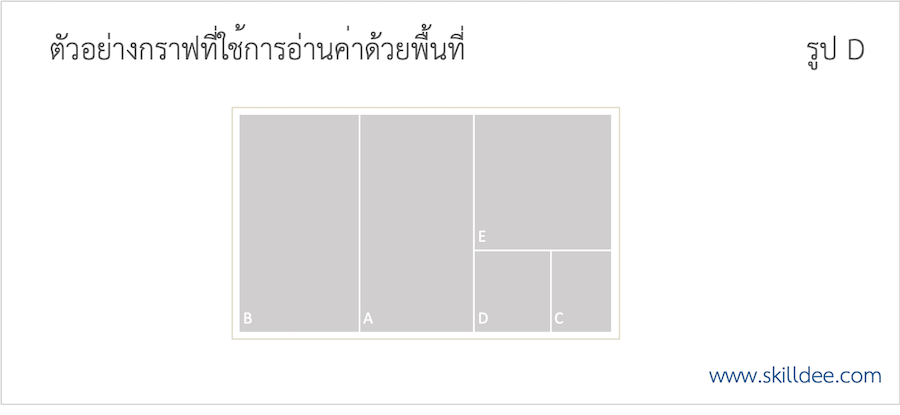
จะสังเกตได้ว่า ผู้อ่านสามารถเปรียบเทียบว่าข้อมูลตัวใดมากกว่าหรือน้อยกว่าข้อมูลอีกตัวหนึ่งได้ หากมีค่าแตกต่างกันพอสมควร หากค่าค่อนข้างใกล้เคียงกัน การมองด้วยตาเพื่อดูว่าข้อมูลใดมากกว่าหรือน้อยกว่าจะทำได้ค่อนข้างยาก เช่น เมื่อเราเปรียบเทียบ A กับ B และ C กับ D
ดังนั้นก่อนเลือกกราฟแบบนี้ต้องดูว่าข้อมูลของเราไม่ใกล้เคียงกันเกินไป เพราะจะอ่านค่าได้ยาก กราฟแบบนี้จะนิยมใช้เมื่อเราต้องการให้เห็นภาพรวมไม่ได้ต้องการตัวเลขแบบเป๊ะๆ
#4 องศาของมุมหรือพื้นที่
ข้อมูลจะถูกตีความโดยองศาของมุมรวมกับพื้นที่ของข้อมูล กราฟที่ใช้การตีความชนิดนี้ เช่น แผนภูมิวงกลม (Pie Chart) ดังแสดงตัวอย่างในรูป E
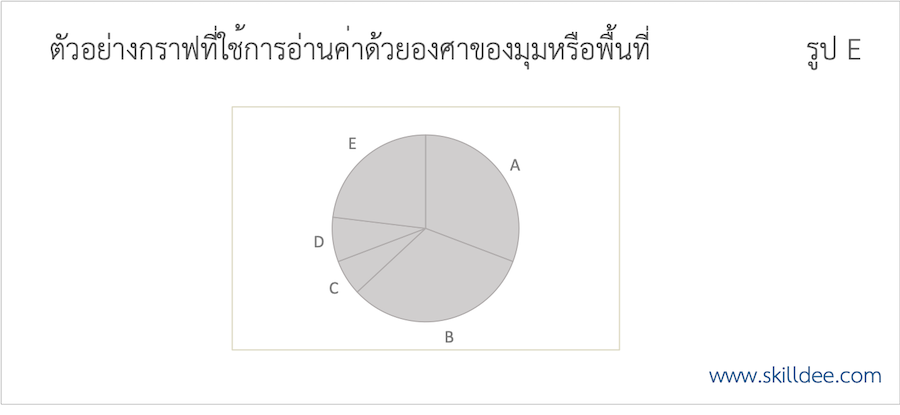
จะสังเกตได้ว่า ผู้อ่านสามารถเปรียบเทียบว่าข้อมูลตัวใดมากกว่าหรือน้อยกว่าข้อมูลอีกตัวหนึ่งได้ หากมีค่าแตกต่างกันพอสมควร หากค่าค่อนข้างใกล้เคียงกัน การมองด้วยตาเพื่อดูว่าข้อมูลใดมากกว่าหรือน้อยกว่าจะทำได้ค่อนข้างยาก โดยเฉพาะเมื่องมุมกว้างขึ้น เช่น C กับ D ยังพอเปรียบเทียบได้ แต่สำหรับ A กับ B ไม่สามารถบอกได้ว่าพารามิเตอร์ใดมีค่ามากกว่า
กราฟในกลุ่มนี้คล้ายกับข้อ 3 แต่ได้รับความนิยมมากกว่า โดยเฉพาะแผนภูมิวงกลม (Pie Chart) แต่ควรระวังในการใช้เช่นเดียวกันค่ะ การกำกับตัวเลขไว้ข้างพารามิเตอร์จะช่วยให้สื่อความได้ดีขึ้น แต่ถ้าเราต้องการเปรียบเทียบตัวเลขของแต่ละพารามิเตอร์ ลองพิจารณากราฟที่ใช้การอ่านค่าแบบที่ 1 และ 2 จะดีกว่า
ดังนั้นในการเลือกกราฟเพื่อเล่าเรื่องราวของข้อมูล เราจำเป็นต้องเลือกกราฟให้ตรงกับสิ่งที่เราต้องการสื่อด้วยนะคะ ไม่ใช่แค่กราฟที่เราคุ้นเคยหรือใช้บ่อย
คำถามชวนคิด
ข้อมูลล่าสุดที่เรานำเสนอ เราเลือกกราฟได้สื่อความแล้วหรือไม่? และสามารถปรับปรุงให้สื่อความได้ดีขึ้นกว่าเดิมหรือไม่?
เรียนรู้การเลือกกราฟด้วย FT Visual Vocabulary
มาเรียนรู้กราฟชนิดต่างๆ มากถึง 9 กลุ่มด้วยกัน จาก FT Visual Vocabulary ที่จัดทำโดยสำนักพิมพ์ Financial Times

